Licence: Nuage ultime
Pertinent pour : Propriétaire de l’organisation ou administrateur
Vous pouvez créer des utilisateurs individuellement ou en ajouter plusieurs simultanément.
Le fournisseur d’utilisateurs Admin permet aux propriétaires ou aux administrateurs de l’organisation d’ajouter manuellement des utilisateurs à leur licence dans my.anydesk II.
🦉 Pour une vue d’ensemble de tous les types de fournisseurs d’utilisateurs, reportez-vous à lathis article .
Créer un utilisateur unique
Pour ajouter un utilisateur individuel à votre organisation :
Allez dans my.anydesk II et ouvrez l’onglet Utilisateurs .
Cliquez sur Créer un utilisateur.
Dans la fenêtre contextuelle, fournissez les informations suivantes :
Prénom (facultatif) : saisissez le prénom de l’utilisateur.
Nom de famille (facultatif) : entrez le nom de famille de l’utilisateur.
E-mail - entrez l’adresse e-mail de l’utilisateur.
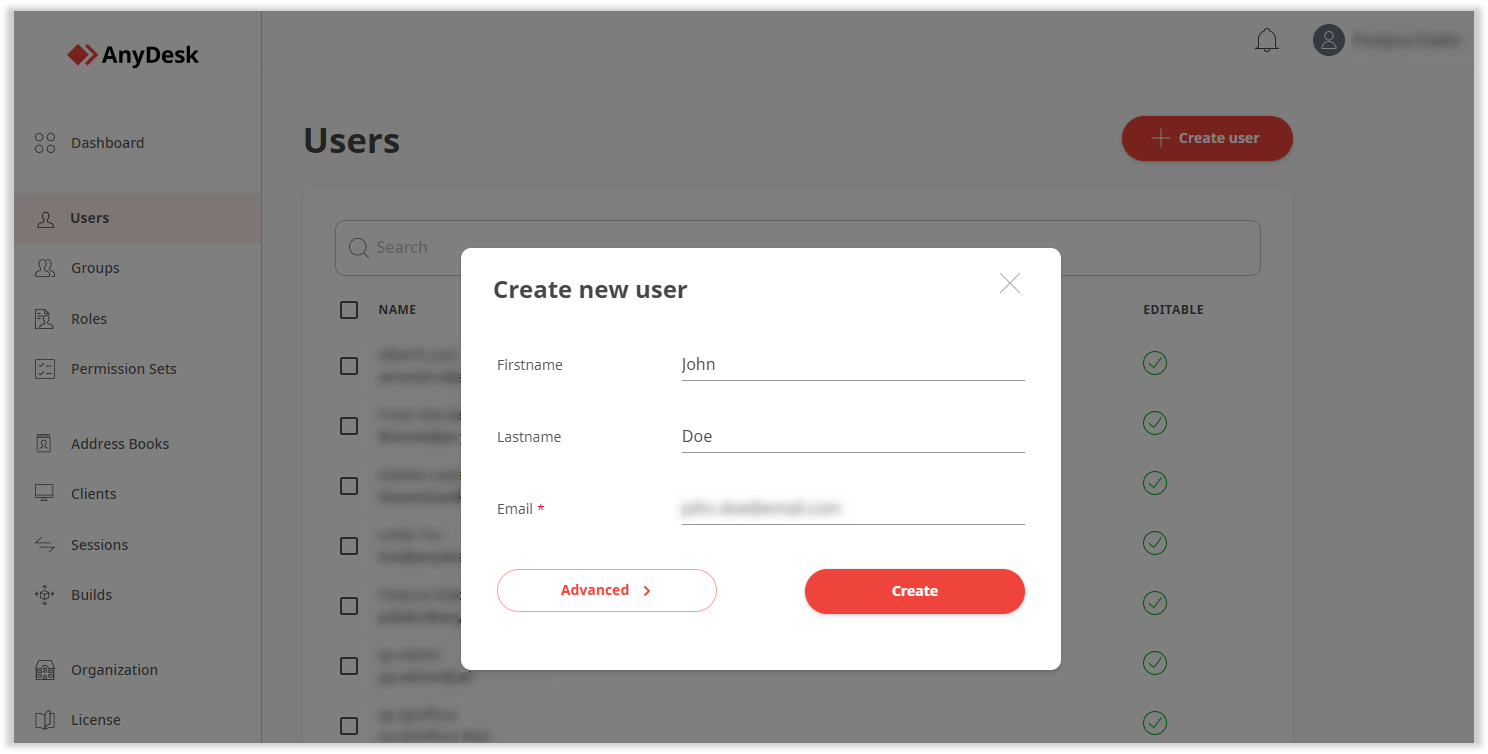
Cliquez sur Créer.
L’utilisateur recevra un e-mail pour vérifier son adresse e-mail. Après vérification, ils peuvent sign in with SSO by using the organization ID.
Ajouter plusieurs utilisateurs
Pour ajouter plusieurs utilisateurs à la fois :
Allez dans my.anydesk II et ouvrez l’onglet Utilisateurs .
Cliquez sur Créer un utilisateur, puis sélectionnez Avancé.
Sur la page suivante, entrez les adresses e-mail de tous les utilisateurs que vous souhaitez ajouter.
💡 Vous pouvez également glisser-déposer un fichier contenant les.csvadresses e-mail des utilisateurs.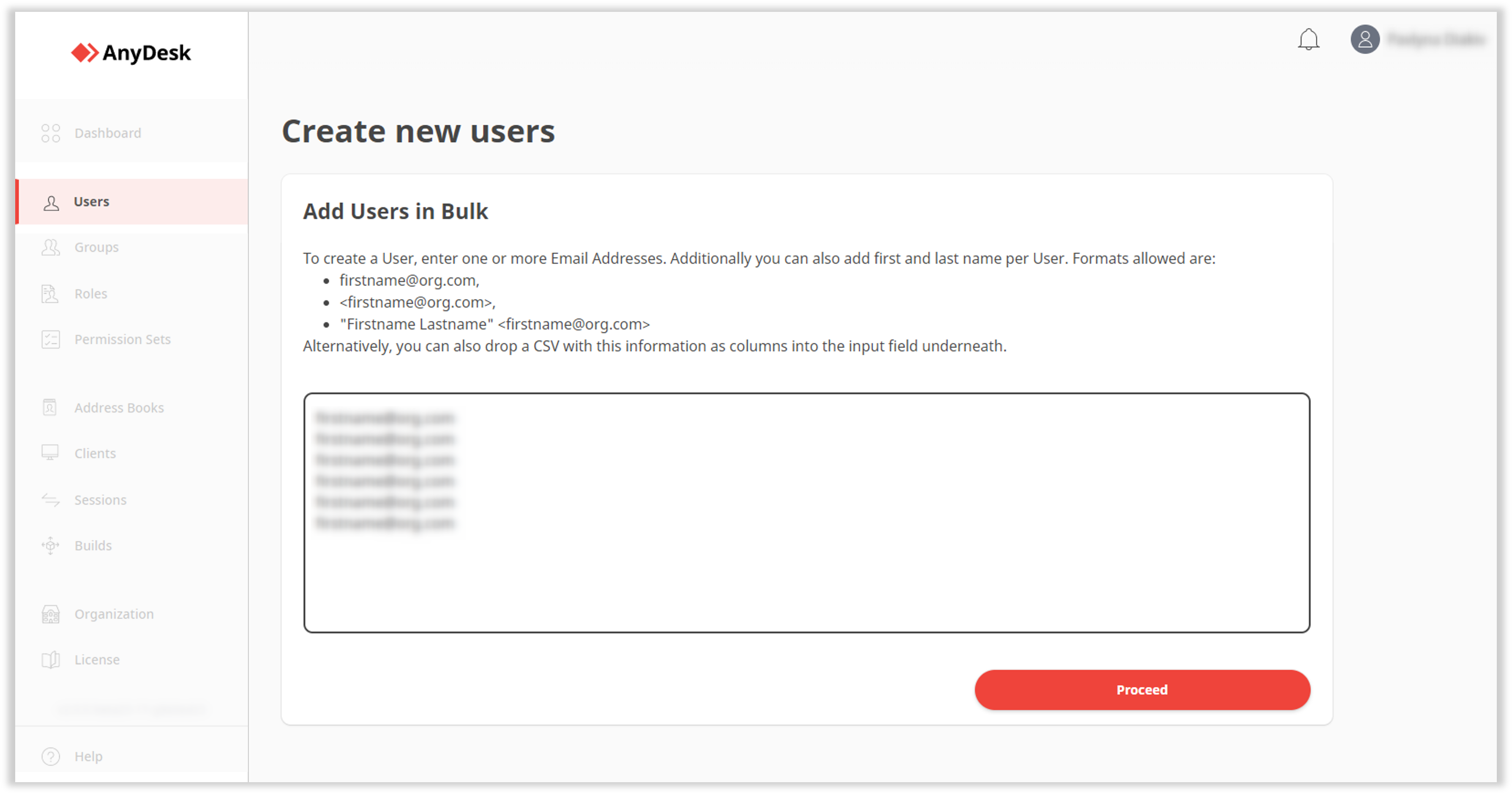
Cliquez sur Continuer.
Chaque utilisateur recevra un e-mail pour vérifier son adresse e-mail. Après vérification, ils peuvent sign in with SSO by using the organization ID.